Cách kiểm tra dung lượng Gmail (Google Drive) cực nhanh
Deprecated: trim(): Passing null to parameter #1 ($string) of type string is deprecated in /home/caocap/public_html/wp-content/plugins/fixed-toc/frontend/html/class-dom.php on line 98
Google Drive là một dịch vụ rất quen thuộc với người dùng máy tính cũng như điện thoại. Nếu là tài khoản miễn phí, Google sẽ cung cấp cho bạn 15GB dung lượng để lưu trữ. Và tất cả các ứng dụng như Google Drive, Gmail, Google Photos đều sử dụng chung ứng dụng này. Vậy, khi muốn kiểm tra dung lượng Gmail hay Google Drive nói chung, bạn phải làm như nào?
Vấn đề này không khó. Và bạn có thể dễ dàng xem được chi tiết các tài nguyên mà bạn đã lưu trữ. Bạn có thể biết được các tài liệu mà mình đã up lên Google Drive chiếm bao nhiêu dung lượng. Bạn cũng dễ dàng kiểm tra dung lượng Gmail mình đã dùng hết bao nhiêu. Và tương tự, với các bức ảnh mà bạn đồng bộ lên tài khoản cũng vậy. Trong nội dung bài viết này, Đỗ Bảo Nam Blog sẽ chia sẻ với bạn chi tiết, đầy đủ các cách để bạn làm được việc này.
Video chia sẻ cách kiểm tra dung lượng Gmail, Google Drive
Trong video này, Đỗ Bảo Nam Blog chia sẻ với nội dung rất ngắn gọn. Nhưng mình vẫn đề cập đầy đủ về các thiết bị. Do vậy khi xem, bạn có thể biết cách kiểm tra bộ nhớ Gmail trên máy tính, hay trên điện thoại.
Và nếu đây là lần đầu tiên bạn đến với Đỗ Bảo Nam Blog, bạn hãy nhanh tay đăng ký kênh để ủng hộ Đỗ Bảo Nam Blog. Trên kênh này, mình tin rằng bạn sẽ tìm thấy rất nhiều những thông tin “cực kỳ hay ho”. Và chắc chắn rằng, lượt đăng ký của bạn không bao giờ là vô ích. Đỗ Bảo Nam Blog rất mong nhận được sự ủng hộ của bạn.
Trong khi xem video cách kiểm tra dung lượng Google Drive, nếu bạn cần hỗ trợ thêm thông tin, bạn hãy comment trực tiếp ở dưới video. Ngay sau khi khi có tin, mình sẽ hỗ trợ bạn sớm nhất có thể. Và bạn đừng ngại đặt ra những câu hỏi ở dưới video, mình sẽ luôn cố gắng hỗ trợ tốt nhất có thể.
Cách kiểm tra dung lượng Gmail trên điện thoại
Khi bạn gửi mail, làm việc với Google Drive…, thì các tài liệu sẽ được lưu trữ vào Google Drive. Hoặc với những bạn dùng điện thoại Android, thì nếu bạn đồng bộ dữ liệu, các hình ảnh/video bạn chụp sẽ tự động được đồng bộ lên Google Drive.
Vậy làm thế nào để kiểm tra dung lượng Google Drive trên điện thoại? Các bước bạn thực hiện rất đơn giản. Từ ứng dụng Google Drive trên điện thoại, bạn nhấp vào menu ở góc trên bên trái, sau đó chọn Bộ nhớ. Khi đó, bạn cũng có thể xem được toàn bộ thông tin về dung lượng Google Drive mà bạn đã sử dụng, bao gồm Google Drive, Gmail, và Google Photos.
Và cũng tại đây, nếu bạn muốn tăng dung lượng Google Drive, bạn chỉ cần mua thêm gói lưu trữ phù hợp. Ở thời điểm hiện tại, ngoài gói miễn phí được 15GB, bạn có thể mua thêm gói 100GB với chi phí 450.000đ/năm. Hoặc nếu nhu cầu dùng nhiều hơn, bạn có thể mua gói cao hơn như 200GB với giá 690.000đ/năm.

Cách kiểm tra dung lượng Gmail trên máy tính
Việc kiểm tra bộ nhớ Gmail xem mình đã dùng bao nhiêu trên máy tính rất đơn giản. Bạn có nhiều cách để làm việc này. Bạn có thể truy cập trực tiếp vào trang Google One để xem thông tin bộ nhớ. Hoặc từ một trang dịch vụ bất kỳ của Google, bạn vào phần bộ nhớ.
Cách thứ nhất: Truy cập trực tiếp vào trang Google One. Bạn chỉ cần truy cập vào website friend.com.vn/storage. Ngay sau đó, bạn sẽ nhìn thấy toàn bộ thông tin về bộ nhớ bạn đã sử dụng. Thông tin này được chia thành 3 phần, gồm Google Drive, Gmail, và Google Photos.
Cách thứ hai: sau khi bạn đã đăng nhập vào các trang web dịch vụ của Google. Thì, từ một trang bất kỳ nào đó, ví dụ như friend.com.vn. Bạn click vào các ứng dụng của Google, chọn Drive. Sau đó, trong mục Bộ nhớ ở menu bên trái, bạn có thể biết được mình đã dùng khoảng bao nhiêu dung lượng. Nếu bạn muốn xem chi tiết hơn, bạn click vào mua bộ nhớ. Sau đó chọn Bộ nhớ ở menu bên trái. Tại đây, bạn sẽ thấy giao diện giống y như cách thứ nhất mình thực hiện.
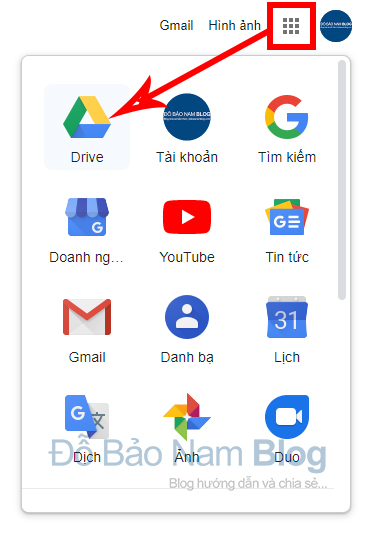

Như vậy trong bài viết này, Đỗ Bảo Nam Blog vừa chia sẻ với bạn về cách kiểm tra dung lượng Google Drive cả trên máy tính và trên điện thoại. Đỗ Bảo Nam Blog rất mong những thông tin này sẽ hữu ích với bạn! Cảm ơn bạn đã ghé thăm website!
3/5 – (2 bình chọn)
- Share CrocoBlock key trọn đời Download Crocoblock Free
- Cung cấp tài khoản nghe nhạc đỉnh cao Tidal Hifi – chất lượng âm thanh Master cho anh em mê nhạc.
- Cách lấy lại, khôi phục lại mật khẩu Twitter bằng điện thoại, máy tính – friend.com.vn
- Các công cụ quét virus online trực tuyến miễn phí – QuanTriMang.com
- Những phim hoạt hình hài hước hay nhất thế giới » VNTOWORLD
- #5 Đèn Pin Chích Điện Mới Nhất Siêu Tốt Giá Rẻ Hiện Nay
- Hướng dẫn sử dụng FaceApp để thay đổi giới tính và tuổi tác Ứng dụng,Ảnh & Video
Bài viết cùng chủ đề:
-
Tải game Nhất Nhì Ba game đánh bài Online giải trí trực tuyến – 8CHIASE.COM
-
Chọn màu xe hợp mệnh tuổi | OSUNO – KHÓA CHỐNG TRỘM OSUNO
-
Trung tâm tiếng Anh Ocean có tốt không? Có nên học không?
-
Cách kiểm tra thời gian sử dụng Windows – QuanTriMang.com
-
Top 5 ứng dụng tải phim Hot nên cài đặt cho điện thoại iPhone
-
Làm Hồng Vùng Kín hiệu quả với dầu dừa | Eri International
-
[REMUX] Tổng hợp link tải phim Doremon 2006 – 2019 (lồng tiếng)
-
Cách sửa lỗi máy tính không tắt được nguồn thành công 100%
-
Cách sửa tivi Samsung không xem được youtube thành công 100%
-
Background đảng
-
Driver Easy Pro 5.6.15 License Key & Crack Full Free Download
-
Cách lưu dữ liệu vào usb đơn giản -Acup.vn
-
Cách tăng lượt theo dõi trên Facebook nhanh chóng và hiệu quả – Thegioididong.com
-
Cách Đăng Ký Gọi Ngoại Mạng Viettel Theo Ngày, Tháng Mới Nhất 2021
-
8 cách sống chung với bệnh rối loạn ám ảnh cưỡng chế • Hello Bacsi
-
Máy Ảnh Film 35mm Dành Cho Người Mới Bắt Đầu













